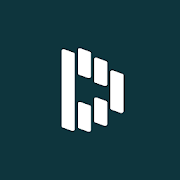Het is verstandig om eens in de zoveel tijd je wachtwoord voor sociale netwerken, internetbankieren, webshops en andere websites te controleren. Zijn de wachtwoorden sterk genoeg? Hoe lang gebruik je dit wachtwoord al? Dit zijn onze tips voor het maken van een sterk wachtwoord.
Standaard is niet goed genoeg
Heel veel websites en bedrijven verplichten je bij het aanmaken van een wachtwoord, om minstens 8 tekens te gebruiken en het moet ook een kleine letter, een hoofdletter en een cijfer bevatten.
Maar als je je aan deze minimum houdt, dan is je wachtwoord erg kwetsbaar. Het wachtwoord "Krx3Si4t" lijkt misschien heel sterk, maar uit onderzoek blijkt dat dit wachtwoord op amper 2 uur gekraakt zal zijn. Misschien een speciaal teken toevoegen? "Kr@x3Si4" is al iets sterker, maar ook deze houdt niet lang stand, want deze is op 9 uur gekraakt. Kijk het zelf maar na als je me niet gelooft: https://howsecureismypassword.net/
Hoe zorg je dan wel voor een sterk wachtwoord?
- Zorg voor een lang wachtwoord.
- Kies voor elke website/app een ander wachtwoord. Gebruik een wachtwoordmanager.
- Activeer ‘2 factor authenticatie’ (2 step verification) waar mogelijk.

Lang wachtwoord
Hoe is het mogelijk dat een wachtwoord als "Kr@x3Si4" op 9 uur gekraakt wordt door een hacker? Dat komt omdat hackers gebruik maken van GIS-software.
GIS-software kan duizenden gokken er minuut maken, waardoor een kort wachtwoord snel gekraakt is. Die GIS-software helaas voor ons ook heel up-to-date en kan dus ook gokken op cijfers en speciale tekens. Dat zorgt voor iets meer vertraging, want dan moet de software meer gokken, maar de software kraakt hoe dan ook je wachtwoord.
De oplossing: een lang wachtwoord!
Is je wachtwoord "mijnnaamisharry"? Dan gebruik je geen hoofdletters, geen cijfers en geen speciale tekens. En toch gaat GIS-software er ongeveer 51 jaar over doen om het wachtwoord te kraken. Dat komt omdat er meer tekens gebruikt worden en hoe meer tekens hoe meer combinaties er mogelijk zijn. Je hebt een wachtwoord van ongeveer 11 tekens nodig om een echt sterk wachtwoord te creëren.
Kies bijvoorbeeld voor "rfv5Tgb@uio". Dit wachtwoord bevat 11 tekens en voldoet aan de minimum verplichtingen (kleine letters, hoofdletters, een cijfer en een speciaal teken) die je overal tegenkomt bij het aanmaken van een wachtwoord. De GIS-software zou er zo’n 400 jaar over doen om dit wachtwoord te kraken, maar als je de ‘o’ bijvoorbeeld zou schrappen, dan duurt het nog maar 6 jaar om het wachtwoord te kraken.
Te moeilijk om te onthouden? Je kan ook gebruik maken van een wachtwoordzin: je maakt dan gebruik van een zin, haalt de spaties weg en vervangt bepaalde letters door cijfers, zoals de letter ‘o’ door een nul en de ‘e’ door het cijfer drie, of door speciale tekens zoals de letter ‘a’ vervangen door ‘@’. Je krijgt dan bijvoorbeeld "IkBen30j@ar" of “IkH0uV@nEten”.
Dat is redelijk makkelijk te onthouden en voor GIS-software toch heel moeilijk om te kraken. Aan de andere kant moet je die lange wachtwoorden ook helemaal niet onthouden, want daar gebruiken we wachtwoordmanagers voor.
Overal een ander wachtwoord (wachtwoordmanager)
Het is niet enkel belangrijk dat je een lang en complex wachtwoord gebruikt, het is zelfs nog veel belangrijker om op elke website/app/dienst een ander wachtwoord te gebruiken. Elke dag worden er duizenden websites gehackt. Als jij dan overal hetzelfde wachtwoord gebruikt, zijn al je andere accounts ook in gevaar als er één wordt gehackt. Een hacker die jouw Twitter-wachtwoord kent, zu dan bijvoorbeeld ook in je Gmail kunnen inloggen.
Overal een ander wachtwoord gebruiken is uiteraard onmogelijk om te onthouden, tenzij je een fotografisch geheugen hebt. We lossen dit op door gebruik te maken van een wachtwoordmanager. Zo’n wachtwoordmanager kun je vergelijken met een kluis: in de kluis zitten al mijn verschillende logins en de kluis wordt beveiligd met een hoofdwachtwoord. Ik moet dus enkel het hoofdwachtwoord onthouden en dan logt de wachtwoordmanager mij overal automatisch in.
Gebruik bijvoorbeeld de wachtwoordmanager LastPass. Deze onthoudt niet enkel je wachtwoorden, maar deze app genereert ook lange en complexe wachtwoorden, zodat je je daar niet mee moet bezig houden. LastPass werkt zowel op Android-smartphones als ook op Windows, Mac en iOS-toestellen. Er valt ook zeker heel veel goeds te vertellen over , alleen betaal je voor deze app wel een kleine maandelijkse bijdrage.
Interesse gekregen in een wachtwoordmanager? Lees dan zeker dit artikel over de beste wachtwoordmanagers.
Twofactorauthenticatie, tweestapsverificatie, 2 step verification
Helaas is geen enkel wachtwoord volledig veilig. Als een website gehackt wordt en jij hebt een account bij die website, dan heeft de hacker jouw logingegevens. Aangezien je ondertussen nu overal een ander wachtwoord hebt is het geen gigantisch drama, maar het is natuurlijk niet leuk dat de hacker in je account zal kunnen.
Gelukkig kun je dan nog steeds de hacker te slim af zijn!
‘2 factor authenticatie’, ‘2 stap verificatie’, ‘twee traps verificatie’, ‘2 step verification’ of ‘2FA’, het heeft verschillende namen maar het is allemaal hetzelfde. 2FA is een extra beveiligingslaag die na je gewone wachtwoord ook nog een extra beveiligingscode vraagt. Telkens wanneer je op een nieuw apparaat inlogt en je hebt 2FA geactiveerd, dan zal de website/app/dienst na je wachtwoord dus ook nog een extra code vragen. Die code kan je krijgen via een USB-stick, een sms’je of via een app. De beste app is Authy, maar je hebt ook nog LastPass Authenticator en Google Authenticator die heel erg goed zijn.
Door 2FA te gebruiken maak je het een hacker dus extra lastig om toegang te krijgen tot je account, want behalve je wachtwoord, heeft die dan ook nog eens je smartphone nodig om de sms te ontvangen of om de Authenticator-app te openen. Er zijn al heel veel websites die 2FA aanbieden. De meest gebruikte socialemediakanalen (Facebook, Instagram, Twitter, Snapchat, en Pinterest) hebben 2FA en nog vele andere websites bieden dit ook aan. De volledige lijst kan je hier vinden: https://twofactorauth.org/.
Gerelateerde artikelen
Controle
Via de website Have I Been Pwned kan je controleren of je logingegevens ooit al bemachtigd zijn geweest door een hacker. Enkel je emailadres ingeven volstaat om te zien of je dringend je wachtwoord moet veranderen of niet. Wanneer je de check hebt gedaan kan je ‘Notify me when I get pwned’ aanduiden om meteen een mail te ontvangen wanneer een hacker aan je gegevens is geraakt.
Nu weet je dus perfect hoe je een sterk wachtwoord kunt maken en je accounts goed kunt beveiligen. Heb jij nog een goede tip? Laat het ons zeker weten in de reacties.
Twilio Authy 2-Factor Authentication
Twilio Authy 2-Factor Authentication
LastPass Authenticator
LastPass Authenticator

Google Authenticator
Google Authenticator